New Land Rover Discovery Sport จะหยุดคุณทำกุญแจหาย

Land Rover อาจเพิ่งเปิดตัวจอกศักดิ์สิทธิ์สำหรับคนขี้ลืมอย่างฉัน ผู้ผลิตรถยนต์รายนี้ได้ประกาศเปิดตัว Discovery Sport ใหม่ในปี 2017
คุณรู้หรือไม่ว่าคุณสามารถสร้างบาร์โค้ดโดยใช้ MS word ได้? แม้ว่ามันอาจจะทำให้คุณตกใจ แต่มันก็เป็นเรื่องจริง เมื่อคุณสร้างบาร์โค้ดแล้ว คุณสามารถติดมันลงบนบางรายการและคุณสามารถสแกนมันด้วยเครื่องสแกนบาร์โค้ดจริงหรือเพียงแค่ใช้สมาร์ทโฟนของคุณ มีบาร์โค้ดหลายประเภทที่คุณสามารถสร้างโดยใช้ Microsoft Word ได้ฟรี แต่ในการสร้างผู้อื่น คุณจะต้องซื้อซอฟต์แวร์เชิงพาณิชย์ ดังนั้นเราจะไม่พูดถึงอะไรเกี่ยวกับบาร์โค้ดประเภทนี้

อย่างไรก็ตาม เราจะมาเรียนรู้เกี่ยวกับการสร้างบาร์โค้ดผ่าน MS word บาร์โค้ด 1D ที่พบบ่อยที่สุดได้แก่ EAN-13, EAN-8, UPC-A, UPC-E, Code128, ITF-14, Code39 เป็นต้นบาร์โค้ด 2 มิติได้แก่DataMatrix , QR codes, Maxi code, Aztec และ PDF 417 .
สารบัญ
วิธีสร้างบาร์โค้ดโดยใช้ Microsoft Word
หมายเหตุ:ก่อนที่คุณจะเริ่มสร้างบาร์โค้ดโดยใช้ Microsoft Word คุณต้องติดตั้งแบบอักษรบาร์โค้ดบนระบบของคุณ
#1 ขั้นตอนในการติดตั้งแบบอักษรบาร์โค้ด
คุณต้องเริ่มต้นด้วยการดาวน์โหลดและติดตั้งแบบอักษรบาร์โค้ดบนพีซี Windows ของคุณ คุณสามารถดาวน์โหลดแบบอักษรเหล่านี้โดยค้นหาจาก google ได้อย่างง่ายดาย เมื่อคุณดาวน์โหลดแบบอักษรเหล่านี้ คุณสามารถสร้างบาร์โค้ดได้ ยิ่งคุณมีข้อความมากเท่าใด อักขระบาร์โค้ดก็จะมีขนาดเพิ่มขึ้น คุณสามารถใช้แบบอักษรรหัส 39, รหัส 128, UPC หรือรหัส QR ได้เนื่องจากเป็นที่นิยมมากที่สุด
1. ดาวน์โหลดฟอนต์บาร์โค้ด Code 39และแตกไฟล์ zip ที่ติดต่อกับฟอนต์บาร์โค้ด
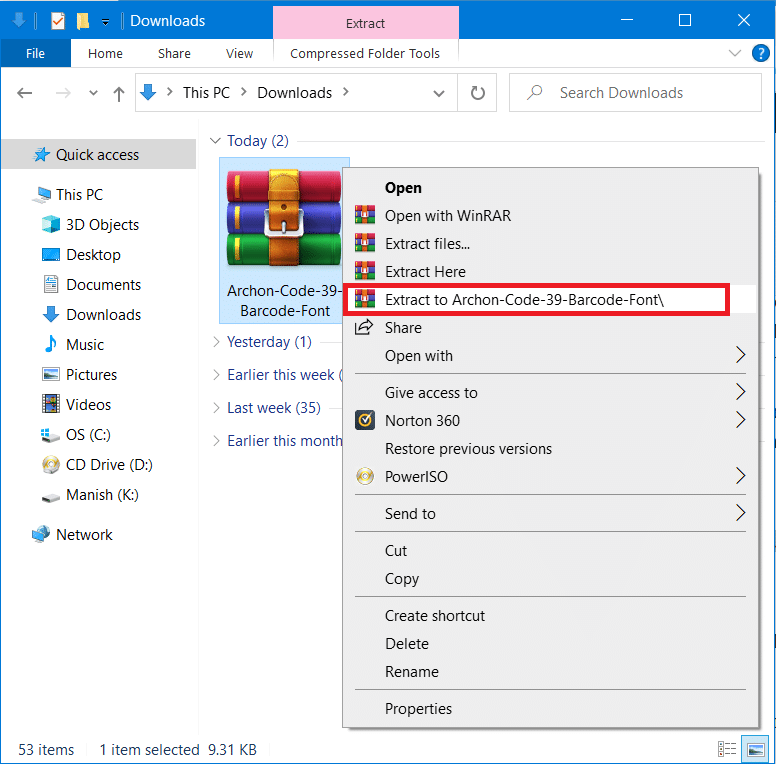
2. ตอนนี้เปิดไฟล์ TTF (True Type Font)จากโฟลเดอร์ที่แยกออกมา คลิกที่ปุ่มติดตั้งที่ส่วนบน แบบอักษรทั้งหมดจะได้รับการติดตั้งภายใต้C: \ Windows \ Fonts
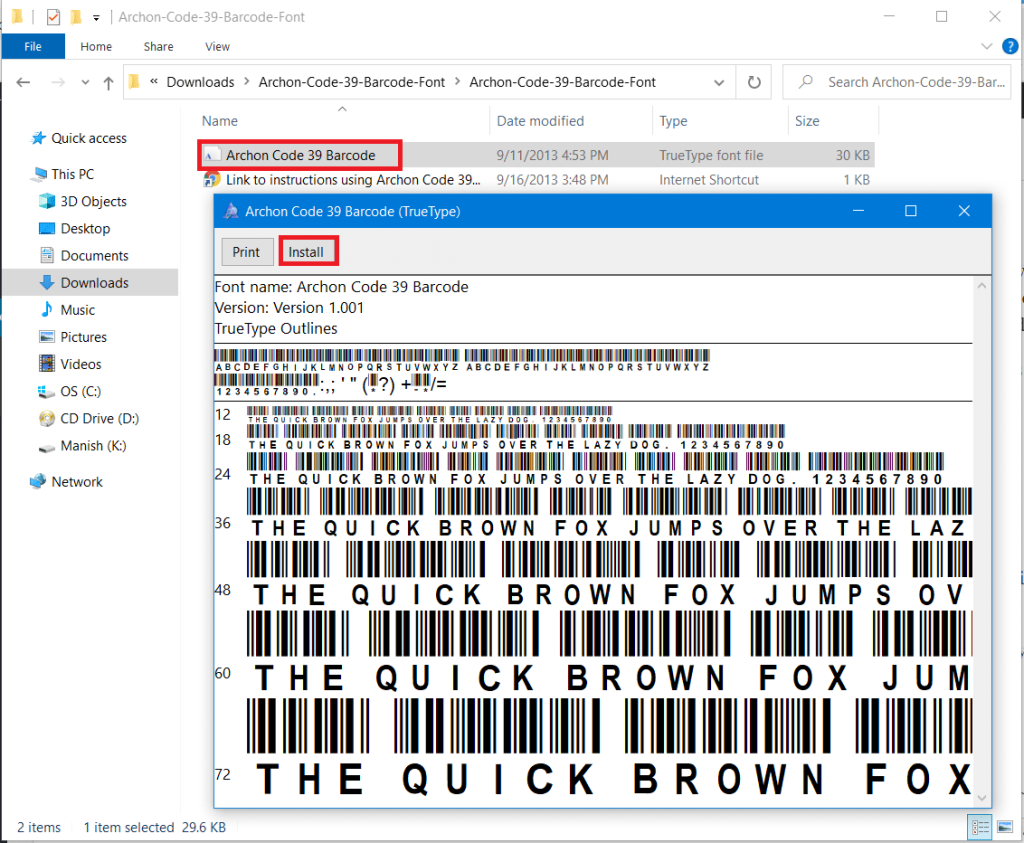
3. ตอนนี้ เปิดMicrosoft Word ใหม่แล้วคุณจะเห็นแบบอักษรบาร์โค้ด Code 39ในรายการแบบอักษร
หมายเหตุ: คุณจะเห็นชื่อแบบอักษรบาร์โค้ดหรือเพียงรหัสหรือรหัสที่มีชื่อแบบอักษร
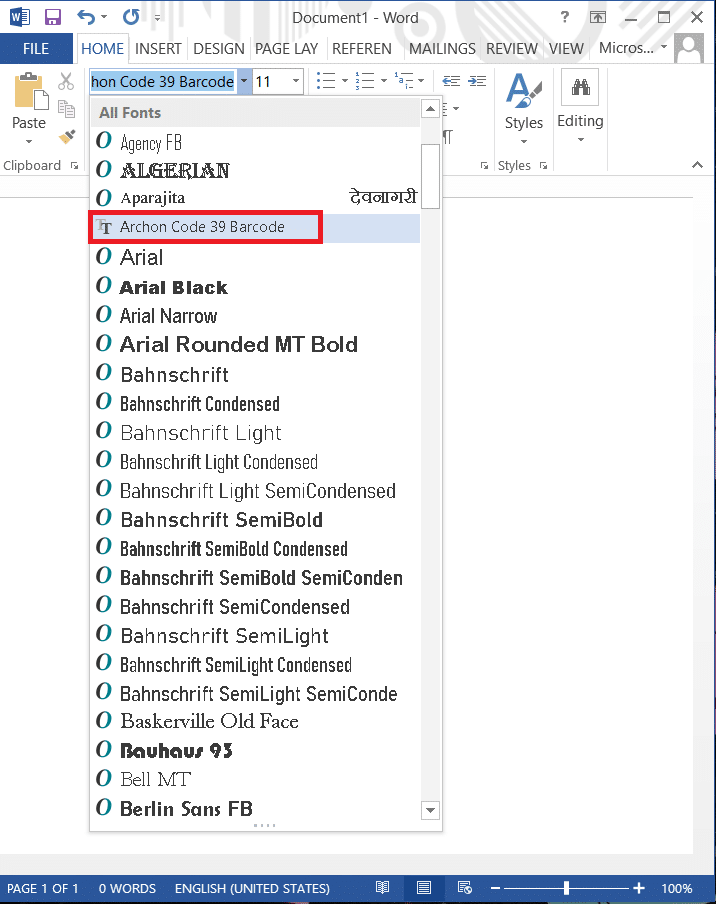
#2 วิธีสร้างบาร์โค้ดใน Microsoft Word
ตอนนี้เราจะเริ่มสร้างบาร์โค้ดใน Microsoft Word เราจะใช้ฟอนต์ IDAutomation Code 39 ซึ่งรวมถึงข้อความที่คุณพิมพ์ใต้บาร์โค้ด แม้ว่าแบบอักษรบาร์โค้ดอื่นๆ จะไม่แสดงข้อความนี้ แต่เราจะใช้แบบอักษรนี้เพื่อวัตถุประสงค์ในการสอน เพื่อให้คุณเข้าใจวิธีสร้างบาร์โค้ดใน MS Word ได้ดีขึ้น
ขณะนี้มีปัญหาเพียงอย่างเดียวกับการใช้บาร์โค้ด 1D ซึ่งต้องใช้อักขระเริ่มต้นและหยุดในบาร์โค้ด ไม่เช่นนั้นเครื่องอ่านบาร์โค้ดจะไม่สามารถสแกนได้ แต่ถ้าคุณใช้แบบอักษร Code 39 คุณสามารถเพิ่มสัญลักษณ์เริ่มต้นและสิ้นสุด (*)ที่ด้านหน้าและท้ายข้อความได้อย่างง่ายดาย ตัวอย่างเช่น คุณต้องการสร้างบาร์โค้ดของ Aditya Farrad Production คุณจะต้องใช้ *Aditya=Farrad=Production* เพื่อสร้างบาร์โค้ดที่จะอ่าน Aditya Farrad Production เมื่อสแกนด้วยเครื่องอ่านบาร์โค้ด ใช่ คุณต้องใช้เครื่องหมายเท่ากับ (=) แทนการเว้นวรรคเมื่อใช้แบบอักษร Code 39
1. พิมพ์ข้อความที่คุณต้องการในบาร์โค้ดของคุณให้เลือกข้อความแล้วเพิ่มขนาดตัวอักษรได้ถึง20 หรือ 30 แล้วเลือกตัวอักษรรหัส 39
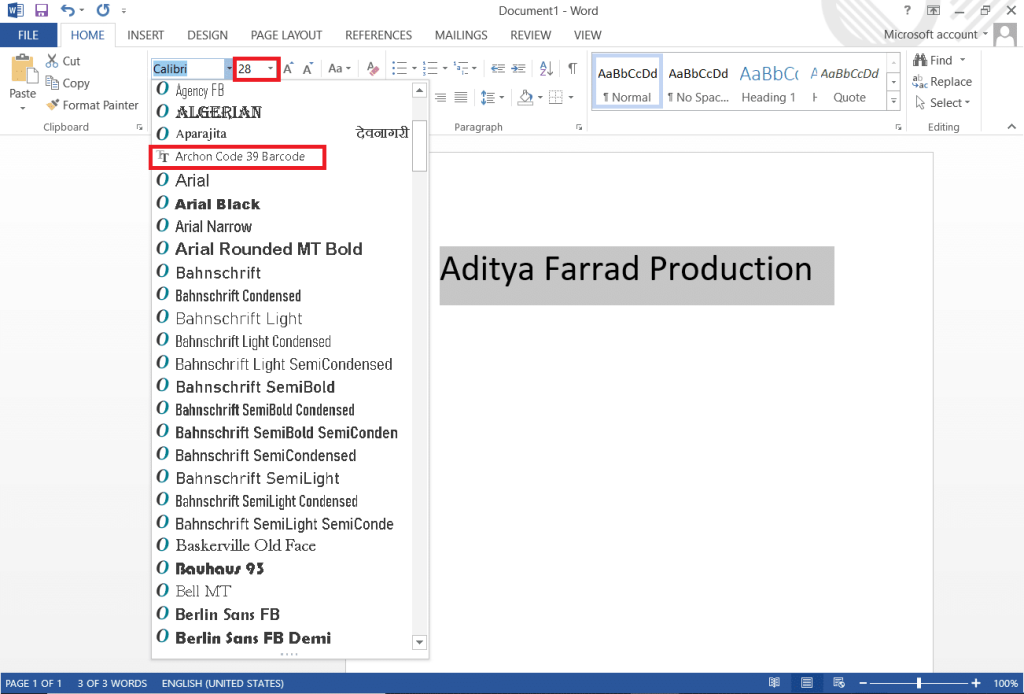
2: ข้อความจะถูกแปลงเป็นบาร์โค้ดโดยอัตโนมัติ และคุณจะเห็นชื่อที่ด้านล่างของบาร์โค้ด
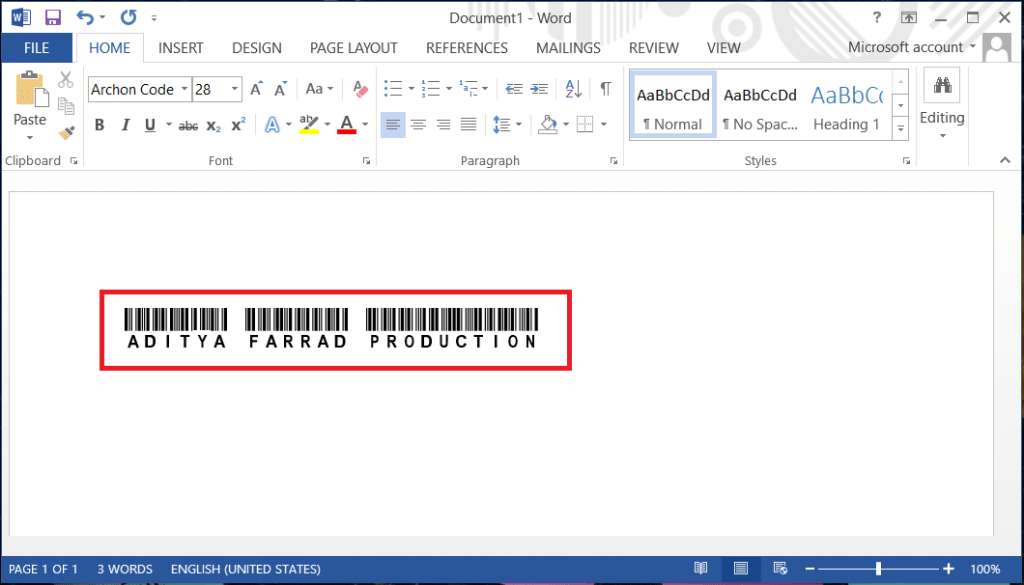
3. ตอนนี้คุณมีบาร์โค้ดที่สแกนได้แล้ว 39 ดูเหมือนง่ายทีเดียว หากต้องการตรวจสอบว่าบาร์โค้ดที่สร้างข้างต้นทำงานได้หรือไม่ คุณสามารถดาวน์โหลดแอปเครื่องอ่านบาร์โค้ดและสแกนบาร์โค้ดด้านบนได้
ทำตามขั้นตอนเดียวกันนี้เพื่อดาวน์โหลดและสร้างบาร์โค้ดต่างๆ เช่นฟอนต์ Code 128 Barcodeและอื่นๆ คุณเพียงแค่ต้องดาวน์โหลดและติดตั้งฟอนต์โค้ดที่เลือก แต่ด้วยรหัส 128 ยังมีปัญหาอีกอย่างหนึ่ง ในขณะที่ใช้สัญลักษณ์เริ่มต้นและหยุด คุณจะต้องใช้อักขระตรวจสอบพิเศษที่คุณไม่สามารถพิมพ์ด้วยตัวเองได้ ดังนั้น คุณจะต้องเข้ารหัสข้อความให้อยู่ในรูปแบบที่เหมาะสมก่อน จากนั้นจึงนำไปใช้ใน Word เพื่อสร้างบาร์โค้ดที่สแกนได้อย่างเหมาะสม
อ่านเพิ่มเติม: 4 วิธีในการแทรกสัญลักษณ์องศาใน Microsoft Word
#3 การใช้โหมดนักพัฒนาซอฟต์แวร์ใน Microsoft Word
นี่เป็นอีกวิธีหนึ่งในการสร้างบาร์โค้ดโดยไม่ต้องติดตั้งแบบอักษรหรือซอฟต์แวร์ของบุคคลที่สาม ทำตามขั้นตอนด้านล่างเพื่อสร้างบาร์โค้ด:
1. เปิดโปรแกรม Microsoft Word และไปยังไฟล์แท็บในบานหน้าต่างด้านบนซ้ายแล้วคลิกที่ O ptions
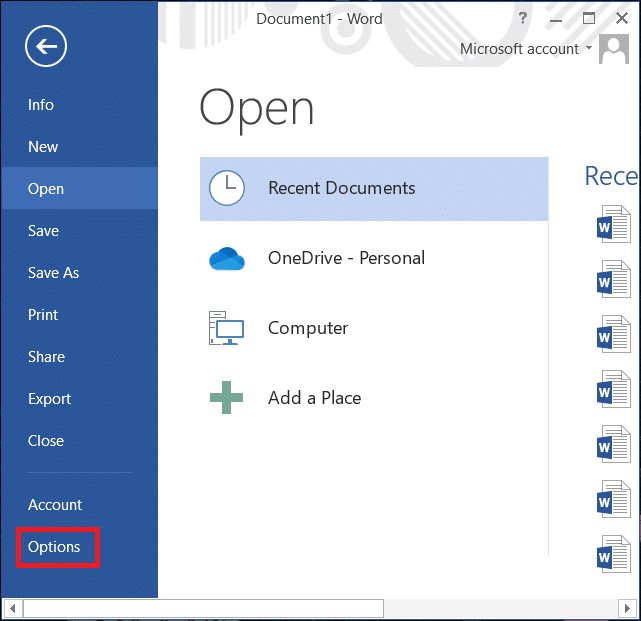
2. หน้าต่างจะเปิดขึ้น ไปที่ปรับแต่ง Ribbonและทำเครื่องหมายที่ตัวเลือกDeveloperใต้แท็บหลัก แล้วคลิกOK
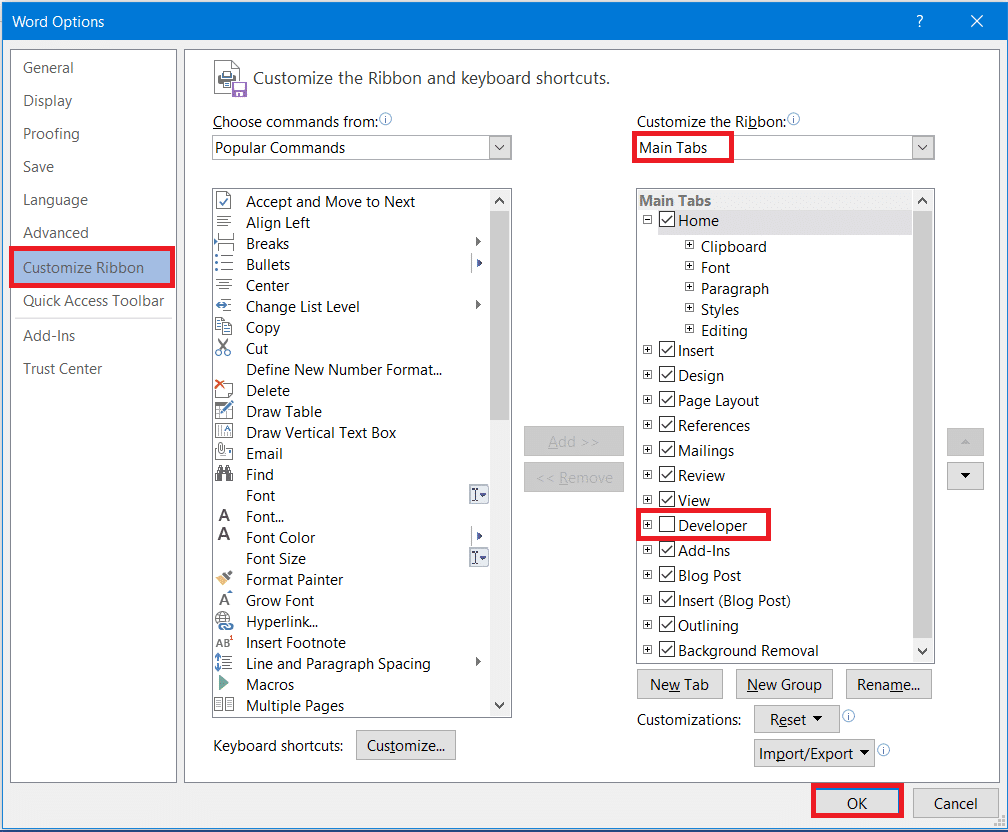
3. ตอนนี้แท็บนักพัฒนาจะปรากฏในแถบเครื่องมือถัดจากแท็บมุมมอง คลิกและเลือกเครื่องมือดั้งเดิมจากนั้นเลือกตัวเลือกแร่ M ดังที่แสดงด้านล่าง
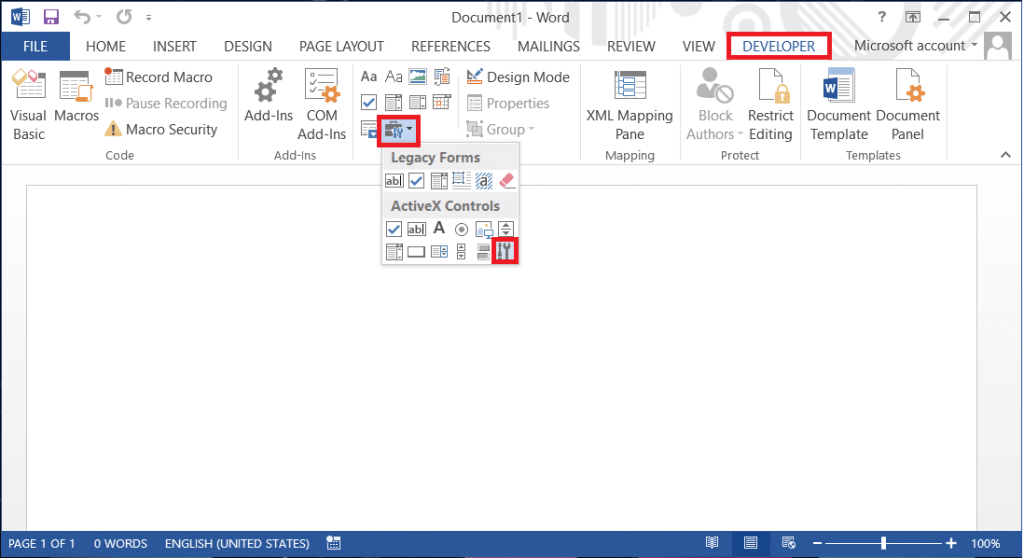
4. เมนูป๊อปอัปของการควบคุมเพิ่มเติมจะปรากฏขึ้น เลือกตัวเลือกActiveBarcodeจากรายการและคลิกตกลง
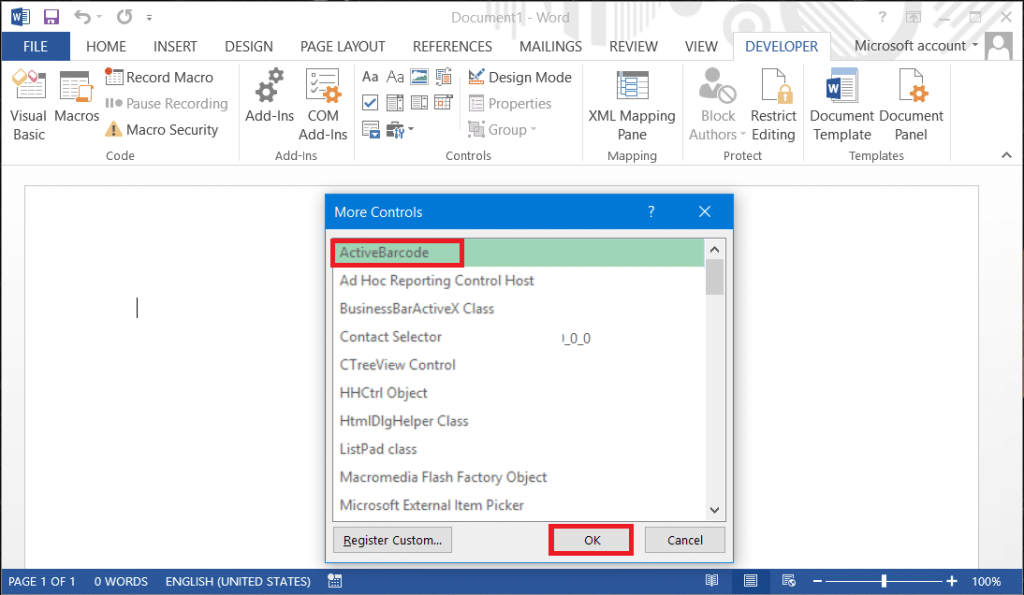
5. บาร์โค้ดใหม่จะถูกสร้างขึ้นในเอกสาร Word ของคุณ ในการแก้ไขข้อความและประเภทของบาร์โค้ด เพียงคลิกขวาที่บาร์โค้ด จากนั้นไปที่ActiveBarcode Objectsแล้วเลือกProperties
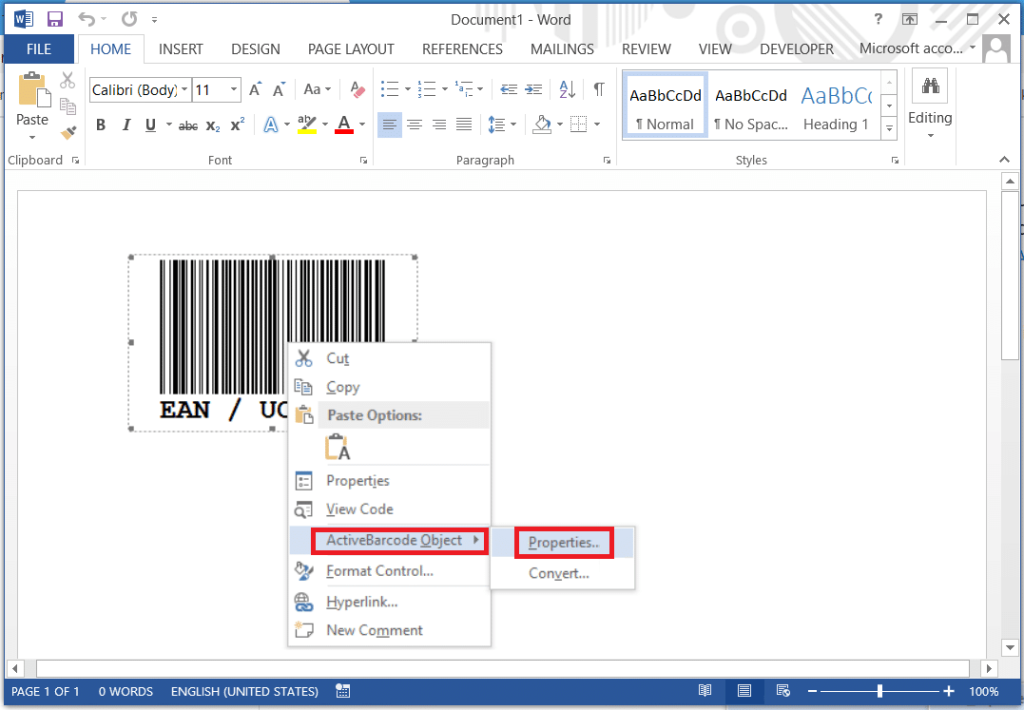
อ่านเพิ่มเติม: Microsoft Word หยุดทำงาน [แก้ไขแล้ว]
หวังว่าคุณจะมีความคิดที่จะสร้างบาร์โค้ดโดยใช้ Microsoft Word กระบวนการนี้ง่าย แต่คุณต้องแน่ใจว่าคุณทำตามขั้นตอนอย่างถูกต้อง คุณต้องดาวน์โหลดและติดตั้งฟอนต์โค้ดที่จำเป็นก่อน เพื่อเริ่มต้นสร้างบาร์โค้ดประเภทต่างๆ โดยใช้ MS word
Land Rover อาจเพิ่งเปิดตัวจอกศักดิ์สิทธิ์สำหรับคนขี้ลืมอย่างฉัน ผู้ผลิตรถยนต์รายนี้ได้ประกาศเปิดตัว Discovery Sport ใหม่ในปี 2017
Dreams เป็นชื่อที่ค่อนข้างแปลกสำหรับ Sony นับตั้งแต่มีการประกาศอีกครั้งที่ PlayStation Meeting ในปี 2013 เราพบว่ามีการพัฒนาอย่างต่อเนื่อง
Siri คุณปฏิบัติตามกฎสามข้อของวิทยาการหุ่นยนต์หรือไม่? เช่นเดียวกับคำถามโง่ๆ อื่นๆ มันเป็นคำถามที่คนที่ Apple คาดหวังไว้อย่างอุตสาหะ “ฉันลืม.
วิธีเดียวที่จะเปิดใช้งานรหัสโกงในเกม RPG ที่น่าหลงใหลนี้คือการใช้คำสั่งคอนโซล การรู้วิธีใช้งานจะช่วยให้ผู้เล่นเพิ่มมากขึ้น
เราได้กลับคืนสู่ภาษาภาพเมื่อเราเข้าสู่ทศวรรษที่สองของศตวรรษที่ 21 อิโมจิมีอยู่ทั่วไป หลายคนใช้มันแทนการใส่อะไร
แม้ว่า Roblox จะเป็นแพลตฟอร์มเกม แต่ก็เป็นตลาดที่ช่วยให้ผู้สร้างและนักเล่นเกมสามารถทำธุรกรรมได้ เช่น หากคุณเพิ่งสร้างกลุ่ม
หากคุณเป็นผู้ใช้ Windows PC คุณจะคุ้นเคยกับ File Explorer Windows 10 นำเวอร์ชันปรับปรุงมาให้คุณเข้าถึง One Drive ได้อย่างง่ายดาย
แม้ว่า TikTok จะทำให้บัญชีของคุณเป็นแบบส่วนตัวและจำกัดการเข้าถึงเนื้อหาของคุณ แต่คนส่วนใหญ่ก็ใช้มันเพื่อเพิ่มตัวตนบนโลกออนไลน์ มันเป็น
Facebook Marketplace และ eBay ทำงานในลักษณะเดียวกันสำหรับผู้ซื้อและผู้ขายออนไลน์ อย่างไรก็ตามแต่ละแห่งก็มีคุณสมบัติเฉพาะตัวที่สร้างความแตกต่างจากคู่แข่งและ
ภาพถ่ายของ Amazon เป็นหนึ่งในบริการที่ไม่ค่อยมีคนรู้จักแต่มีมูลค่าสูงของยักษ์ใหญ่ด้านเทคโนโลยี แต่ Amazon Photos สำหรับสมาชิก Prime เท่านั้นใช่ไหม คำตอบคือไม่ มี
เมื่อคุณเห็นวิดีโอ YouTube ที่คุณต้องการดาวน์โหลด คุณอาจถูกล่อลวงให้ดาวน์โหลดผ่านแอป YouTube ขออภัย YouTube เรียกเก็บเงินสำหรับสิทธิพิเศษนี้
มีหลายวิธีในการหาไข่ใน Blox Fruits ของ Roblox ไข่เป็นเครื่องสำอางสำหรับผลไม้ที่วางจำหน่ายในงานอีสเตอร์ปี 2023 ไม่เหมือนอย่างอื่น
Discord เป็นแพลตฟอร์มที่ยอดเยี่ยมที่นำผู้คนจากชุมชนต่างๆ มารวมกัน โดยมีเครื่องมือในการสื่อสารที่ไม่มีที่สิ้นสุด ข้อเสียคือส่วนใหญ่
ในช่วงไม่กี่ปีที่ผ่านมา Facebook ได้เพิ่มความปลอดภัยด้วยฟีเจอร์ในตัวที่เรียกว่า Facebook Code Generator มาตรการรักษาความปลอดภัยนี้ใช้ได้กับ Facebook ทั้งหมด
Instagram Stories เป็นฟีเจอร์สำคัญที่คุณไม่อาจมองข้ามได้ ไม่ว่าคุณจะใช้บัญชีส่วนตัวหรือบัญชีธุรกิจ พวกเขาก็ให้คุณ
https://www.youtube.com/watch?v=od0hzWFioJg หากคุณชื่นชอบเกม FPS ที่มีผู้เล่นหลายคนและมีแนวการแข่งขันที่ยาวนานนับไมล์ ก็ถึงเวลากระโดดเข้าสู่ Valorant's
ข้อมูลที่เสียหายใน Sony PlayStation 4 ของคุณฟังดูแย่ แต่จริงๆ แล้วมันค่อนข้างง่ายที่จะแก้ไข ดังนั้นหากคุณได้รับข้อผิดพลาดข้อมูลเสียหาย
บางทีคุณอาจมุ่งหน้าไปยังชายหาดห่างไกลหรือออกไปตั้งแคมป์โดยไม่มี Wi-Fi แต่ยังต้องการฟังเพลงโปรดของคุณบน Spotify หรือบางทีคุณอาจ
CapCut เป็นเครื่องมือที่ยอดเยี่ยมสำหรับการตัดต่อวิดีโอ ทุกคนสามารถใช้งานได้ ไม่ว่าพวกเขาจะตัดต่อวิดีโอเพื่อความสนุกสนานหรือพยายามหารายได้จากการทำเช่นนั้นก็ตาม
แอปส่งอาหารสองแอปโดดเด่นกว่าแอปอื่น นั่นคือ Door Dash และ Uber Eats แต่อันไหนที่เสนอบริการที่ดีที่สุด? ถ้าอยากรู้ว่าจะได้แอพไหน


















